Esercitazione: Configurare la matrice di priorità per il provisioning utenti automatico
Questa esercitazione descrive i passaggi da eseguire in Priority Matrix e Microsoft Entra ID per configurare Microsoft Entra ID per effettuare automaticamente il provisioning e il deprovisioning di utenti e/o gruppi in Priority Matrix.
Nota
L'esercitazione descrive un connettore basato sul servizio di provisioning utenti di Microsoft Entra. Per informazioni dettagliate sulle caratteristiche e sul funzionamento di questo servizio e per le domande frequenti, vedere Automatizzare il provisioning e il deprovisioning utenti in applicazioni SaaS con Microsoft Entra ID.
Prerequisiti
Per lo scenario descritto in questa esercitazione si presuppone che l'utente disponga dei prerequisiti seguenti:
- Un tenant di Microsoft Entra
- Un tenant matrice di priorità
- Un account utente in una matrice di priorità con autorizzazioni di amministratore.
Nota
Questa integrazione è disponibile anche per l'uso dall'ambiente cloud US Government di Microsoft Entra. È possibile trovare questa applicazione nella raccolta di applicazioni cloud US Government di Microsoft Entra e configurarla con la stessa procedura usata dal cloud pubblico.
Assegnare utenti alla matrice di priorità
Per determinare quali utenti avranno l'accesso alle app selezionate, Microsoft Entra ID usa il concetto delle cosiddette assegnazioni. Nel contesto del provisioning automatico degli utenti vengono sincronizzati solo gli utenti e/o i gruppi che sono stati assegnati a un'applicazione in Microsoft Entra ID.
Prima di configurare e abilitare il provisioning utenti automatico, è necessario decidere quali utenti e/o gruppi in Microsoft Entra ID devono accedere a Priority Matrix. Dopo aver deciso, è possibile assegnare questi utenti e/o gruppi a Priority Matrix seguendo le istruzioni riportate di seguito:
Suggerimenti importanti per l'assegnazione di utenti alla matrice di priorità
È consigliabile assegnare un singolo utente di Microsoft Entra a Priority Matrix per testare la configurazione del provisioning utenti automatico. È possibile assegnare utenti e/o gruppi aggiuntivi in un secondo momento.
Quando si assegna un utente a Matrice di priorità, è necessario selezionare qualsiasi ruolo specifico dell'applicazione valido (se disponibile) nella finestra di dialogo di assegnazione. Gli utenti con il ruolo Accesso predefinito vengono esclusi dal provisioning.
Configurare la matrice di priorità per il provisioning
Prima di configurare la matrice di priorità per il provisioning utenti automatico con Microsoft Entra ID, è necessario recuperare alcune informazioni di provisioning dalla matrice di priorità.
Accedere alla console di amministrazione della matrice di priorità.
Fare clic su Token di accesso Oauth per La matrice di priorità
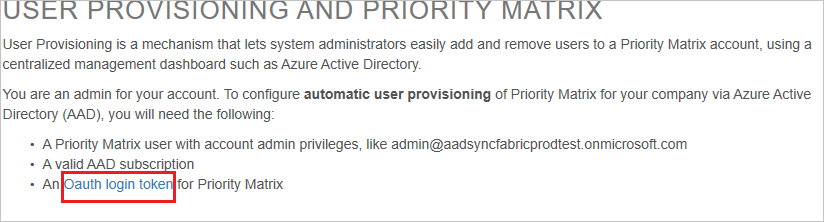
Fare clic sul pulsante GET NEW TOKEN (OTTIENI NUOVO TOKEN ). Copiare la stringa del token. Questo valore verrà immesso nel campo Token segreto nella scheda Provisioning dell'applicazione Matrice di priorità.
Aggiungere Priority Matrix dalla raccolta
Per configurare Priority Matrix per il provisioning utenti automatico con Microsoft Entra ID, è necessario aggiungere Priority Matrix dalla raccolta di applicazioni Microsoft Entra all'elenco di applicazioni SaaS gestite.
Accedere all'Interfaccia di amministrazione di Microsoft Entra almeno come Amministratore applicazione cloud.
Passare a Identità>Applicazioni>Applicazioni aziendali>Nuova applicazione.
Nella sezione Aggiungi dalla raccolta digitare Priority Matrix, selezionare Priority Matrix nel pannello dei risultati.
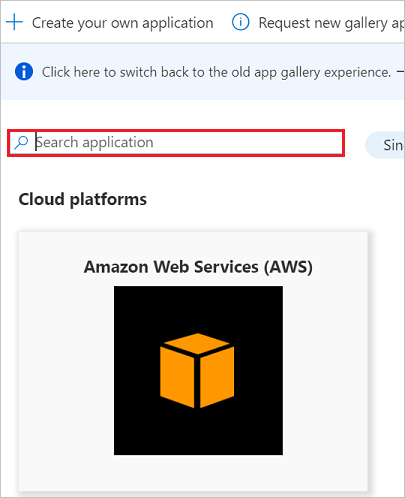
Selezionare il pulsante Sign-up for Priority Matrix (Iscriviti alla matrice di priorità) che reindirizzerà alla pagina di accesso della matrice di priorità.
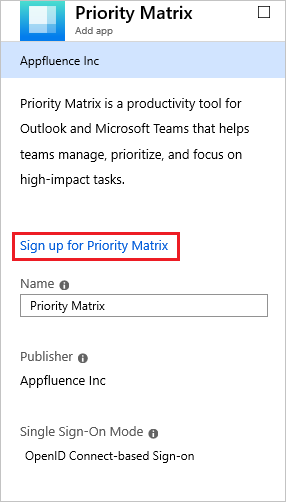
Poiché La matrice di priorità è un'app OpenIDConnect, scegliere di accedere a Matrice di priorità usando l'account aziendale Microsoft.
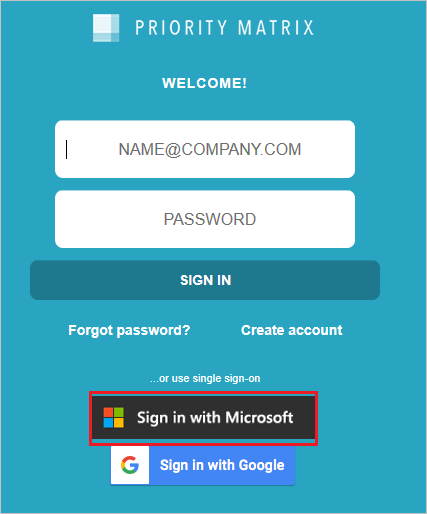
Dopo l'autenticazione, accettare la richiesta di consenso nella pagina di consenso. L'applicazione verrà quindi aggiunta automaticamente al tenant e si verrà reindirizzati all'account Matrice di priorità.
Configurare il provisioning utenti automatico in Matrice di priorità
Questa sezione illustra i passaggi per configurare il servizio di provisioning Di Microsoft Entra per creare, aggiornare e disabilitare utenti e/o gruppi in Matrice di priorità in base alle assegnazioni di utenti e/o gruppi in Microsoft Entra ID.
Nota
Per altre informazioni sull'endpoint SCIM di Priority Matrix, vedere Provisioning utenti e Matrice di priorità.
Per configurare il provisioning utenti automatico per Priority Matrix in Microsoft Entra ID:
Accedere all'Interfaccia di amministrazione di Microsoft Entra almeno come Amministratore applicazione cloud.
Passare a Identità>Applicazioni>Applicazioni enterprise
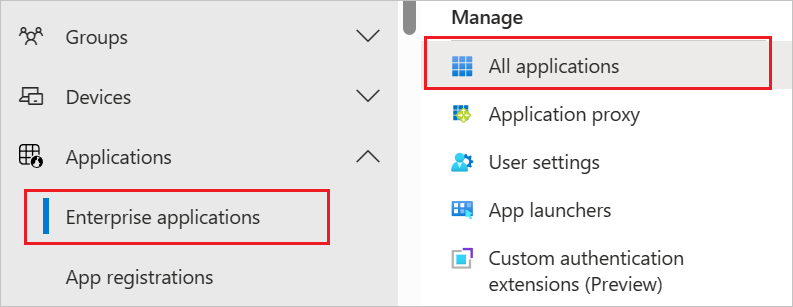
Nell'elenco delle applicazioni selezionare Matrice di priorità.
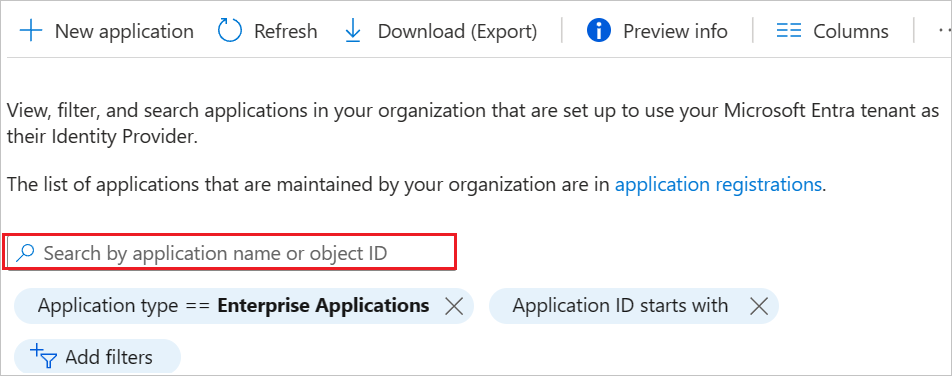
Selezionare la scheda Provisioning.

Impostare Modalità di provisioning su Automatico.

Nella sezione Credenziali amministratore immettere
https://sync.appfluence.com/scim/v2/in URL tenant. Immettere il valore recuperato e salvato in precedenza dalla matrice di priorità nel token segreto. Fare clic su Test connessione per verificare che Microsoft Entra ID possa connettersi alla matrice di priorità. Se la connessione non riesce, verificare che l'account matrice di priorità disponga delle autorizzazioni di amministratore e riprovare.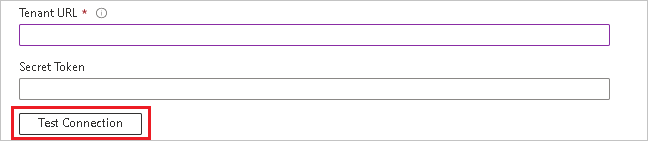
Nel campo Messaggio di posta elettronica di notifica immettere l'indirizzo di posta elettronica di una persona o un gruppo che riceverà le notifiche di errore relative al provisioning e selezionare la casella di controllo Invia una notifica di posta elettronica in caso di errore.

Fare clic su Salva.
Nella sezione Mapping selezionare Synchronize Microsoft Entra users to Priority Matrix (Sincronizza gli utenti di Microsoft Entra in Matrice di priorità).
Esaminare gli attributi utente sincronizzati da Microsoft Entra ID a Matrice di priorità nella sezione Mapping attributi . Gli attributi selezionati come proprietà corrispondenti vengono usati per trovare le corrispondenze con gli account utente in Matrice di priorità per le operazioni di aggiornamento. Selezionare il pulsante Salva per eseguire il commit delle modifiche.

Per configurare i filtri di ambito, fare riferimento alle istruzioni fornite nell'esercitazione sui filtri per la definizione dell'ambito.
Per abilitare il servizio di provisioning Microsoft Entra per Priority Matrix, impostare Stato del provisioning su Sì nella sezione Impostazioni.

Definire gli utenti e/o i gruppi di cui si vuole eseguire il provisioning in Matrice di priorità scegliendo i valori desiderati in Ambito nella sezione Impostazioni .

Quando si è pronti per eseguire il provisioning, fare clic su Salva.

L'operazione avvia la sincronizzazione iniziale di tutti gli utenti e/o i gruppi definiti in Ambito nella sezione Impostazioni. La sincronizzazione iniziale richiede più tempo delle sincronizzazioni successive, che saranno eseguite circa ogni 40 minuti quando il servizio di provisioning di Microsoft Entra è in esecuzione. È possibile usare la sezione Dettagli sincronizzazione per monitorare lo stato di avanzamento e seguire i collegamenti al report attività di provisioning, che descrive tutte le azioni eseguite dal servizio di provisioning Di Microsoft Entra in Matrice di priorità.
.Per altre informazioni sulla lettura dei log di provisioning di Microsoft Entra, vedere Creazione di report sul provisioning automatico degli account utente.
Risorse aggiuntive
- Gestione del provisioning degli account utente per app aziendali
- Che cos'è l'accesso alle applicazioni e Single Sign-On con Microsoft Entra ID?